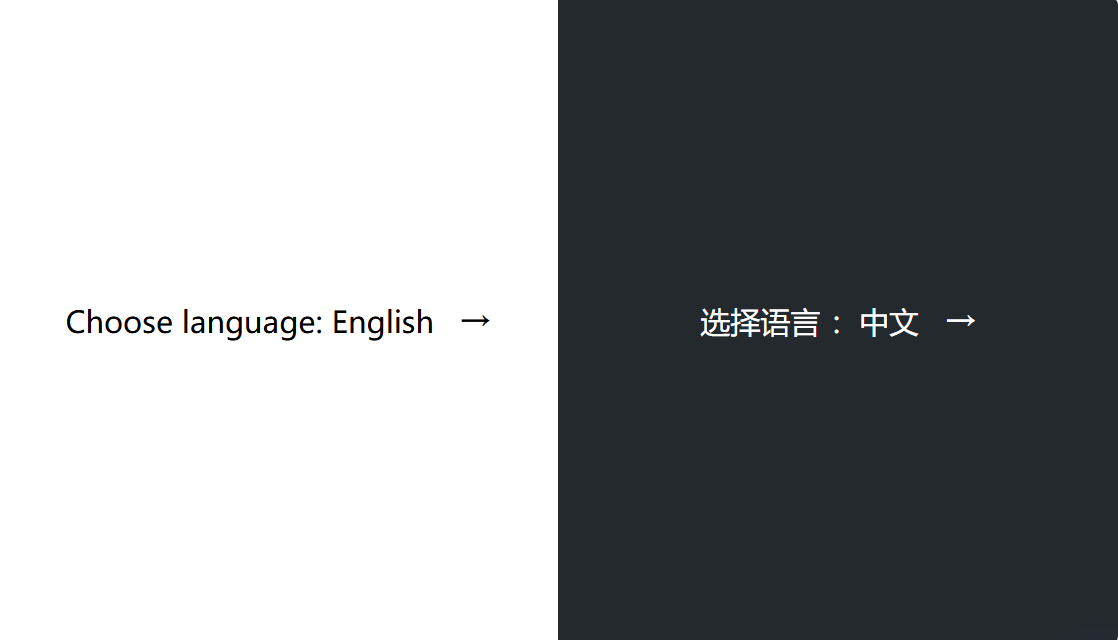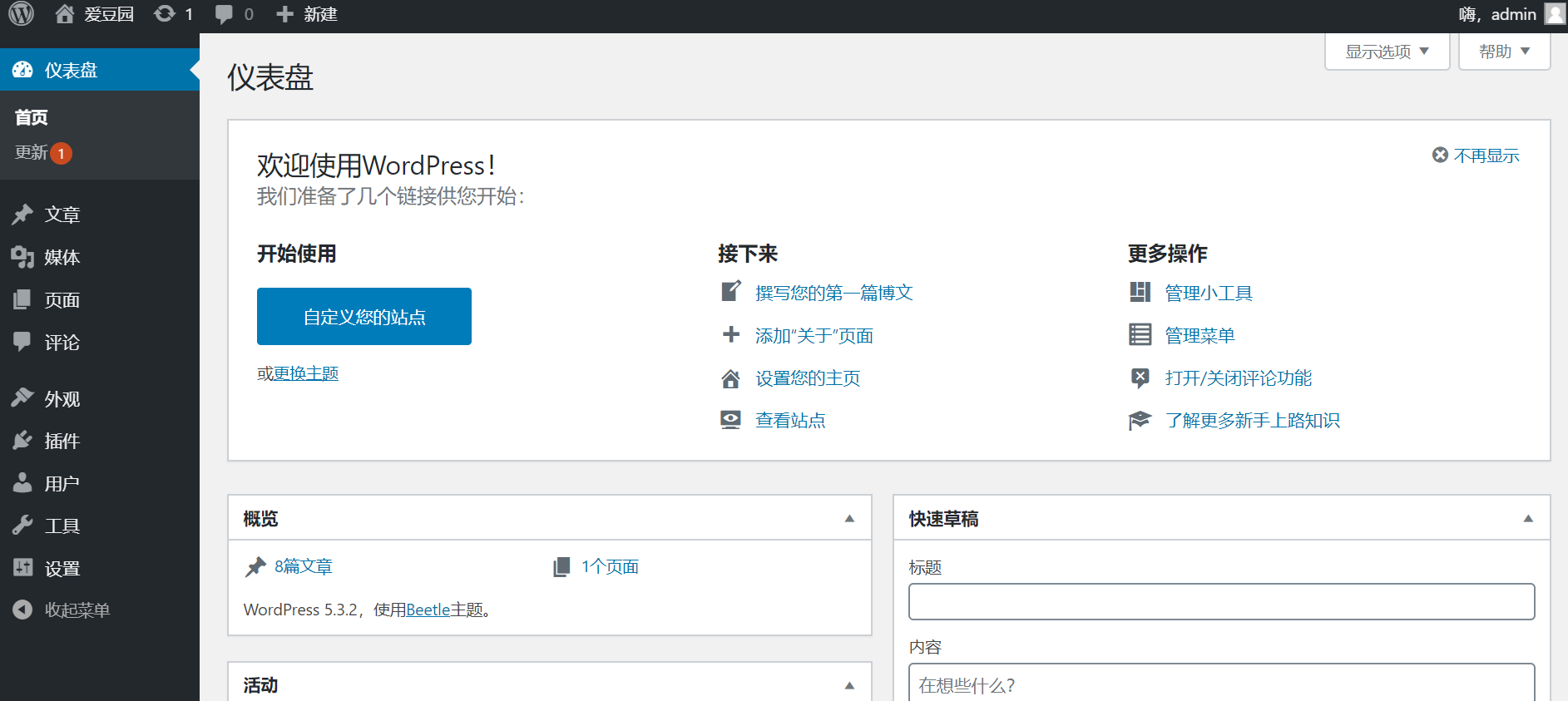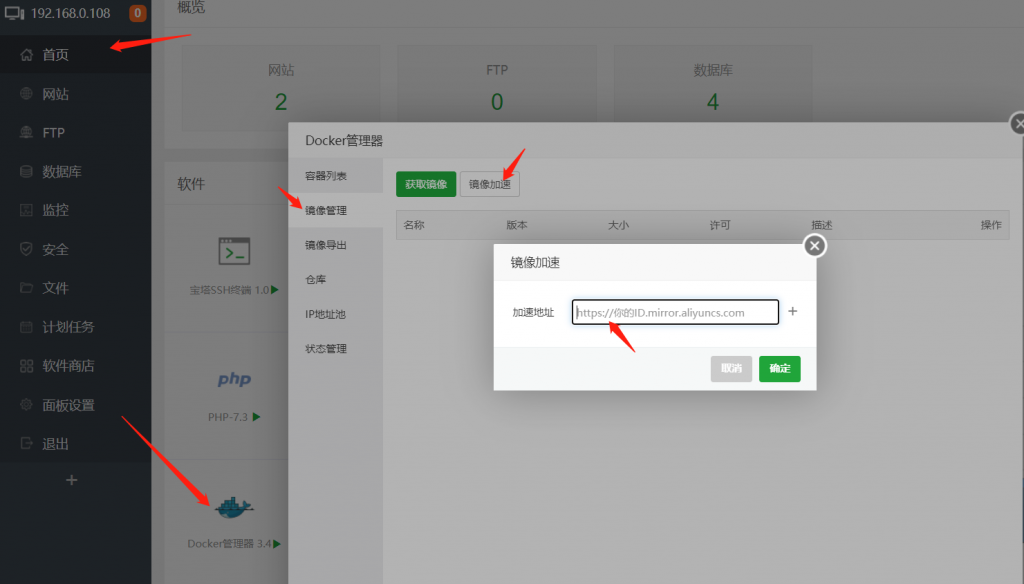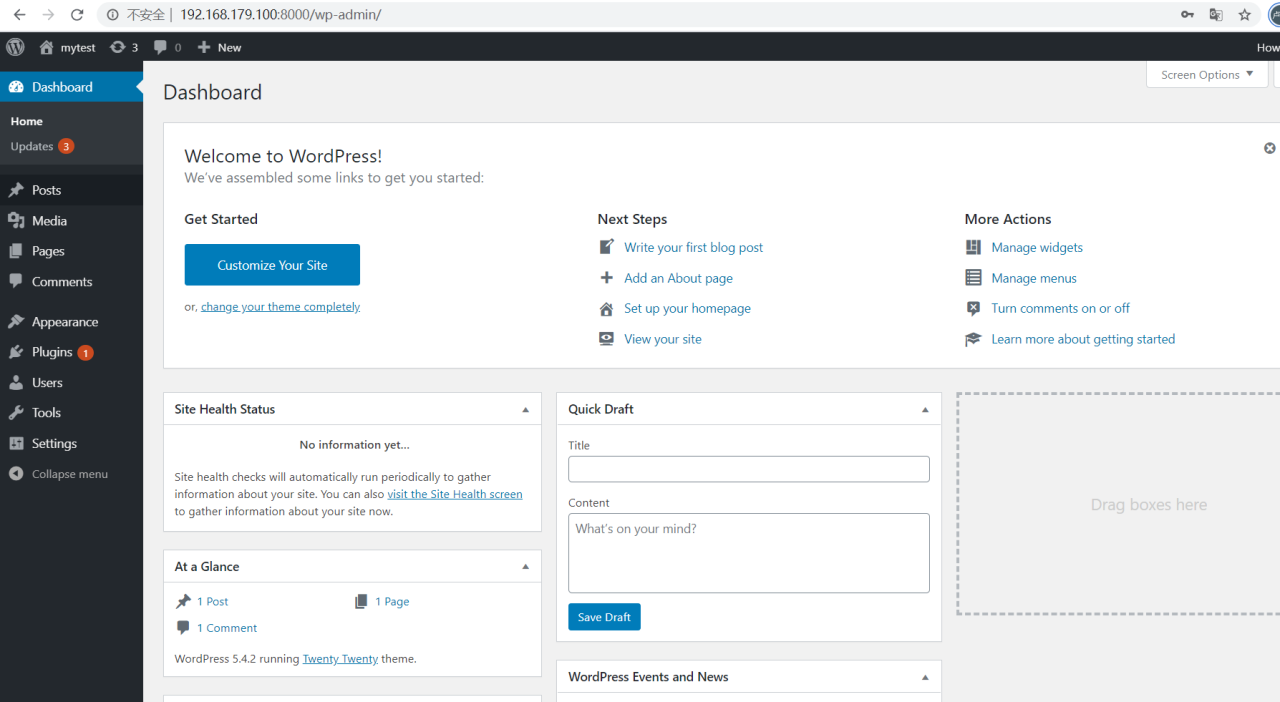1、启动centos
2、uname -r #查看系统内核版本(docker要求centos系统的内核版本高于3.10)
![]()
如果不是3.10以上版本,sudo yum update升级
3、安装需要的软件包,yum-util提供yum-config-manager功能,另外两个是devicemapper驱动依赖的。
sudo yum install -y yum-utils device-mapper-persistent-data lvm2sudo yum install -y yum-utils device-mapper-persistent-data lvm2sudo yum install -y yum-utils device-mapper-persistent-data lvm2
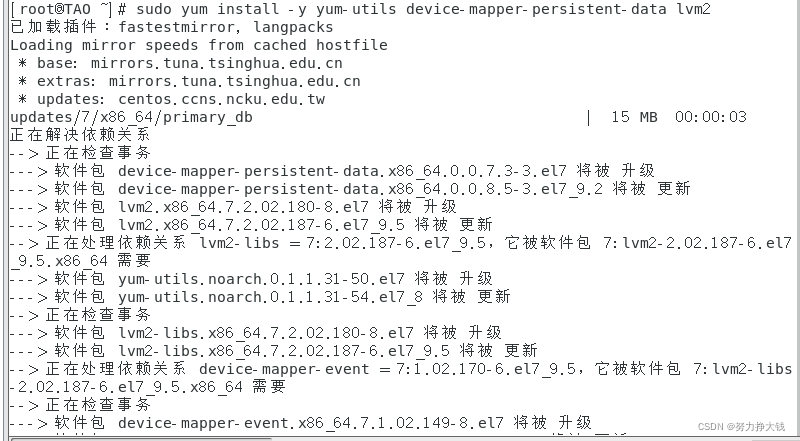
(如果出现
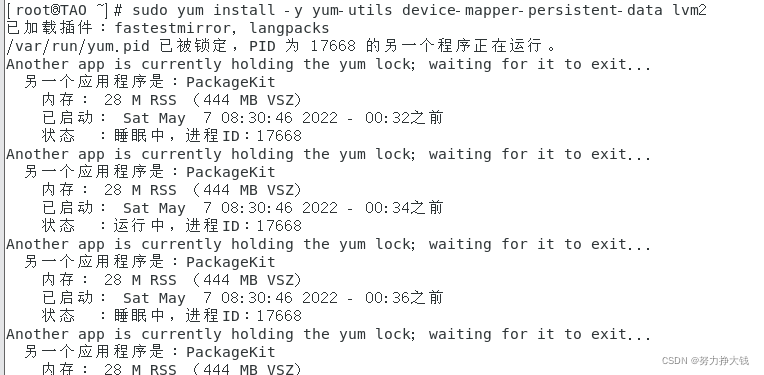
是有其他程序正在运行,可能是yum在自动升级
使用 rm -f /run/yum.pid 强制杀死进程
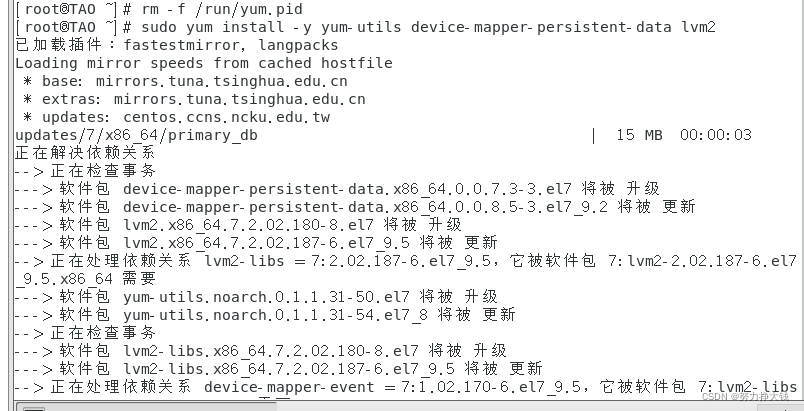
)
4、设置yum源
sudo yum-config-manager --add-repo https://download.docker.com/linux/centos/docker-ce.reposudo yum-config-manager --add-repo https://download.docker.com/linux/centos/docker-ce.reposudo yum-config-manager --add-repo https://download.docker.com/linux/centos/docker-ce.repo

5、安装docker
sudo yum install docker-cesudo yum install docker-cesudo yum install docker-ce
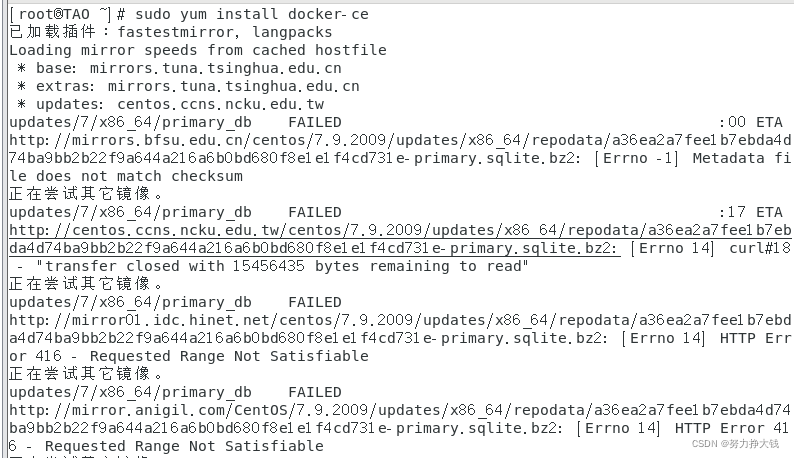
6、遇到是否安装,直接y即可
![]()
7、启动docker,设置开机启动,停止docker
sudo systemctl start docker #启动 sudo systemctl enable docker #开机启动 sudo systemctl stop docker #关闭sudo systemctl start docker #启动 sudo systemctl enable docker #开机启动 sudo systemctl stop docker #关闭sudo systemctl start docker #启动 sudo systemctl enable docker #开机启动 sudo systemctl stop docker #关闭

8、查看版本
docker versiondocker versiondocker version
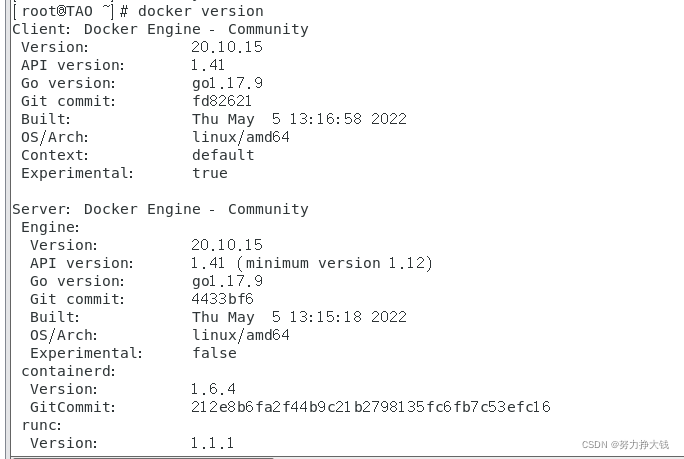
9、使用search确认是否启动成功
docker search mysqldocker search mysqldocker search mysql
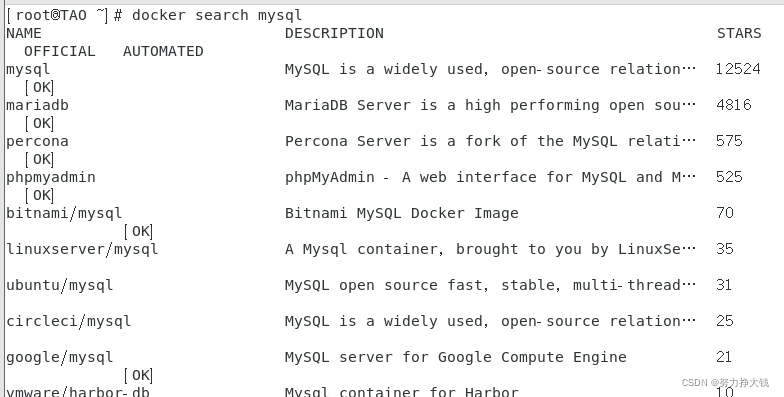
10、查看日志状态
systemctl status docker.servicesystemctl status docker.servicesystemctl status docker.service
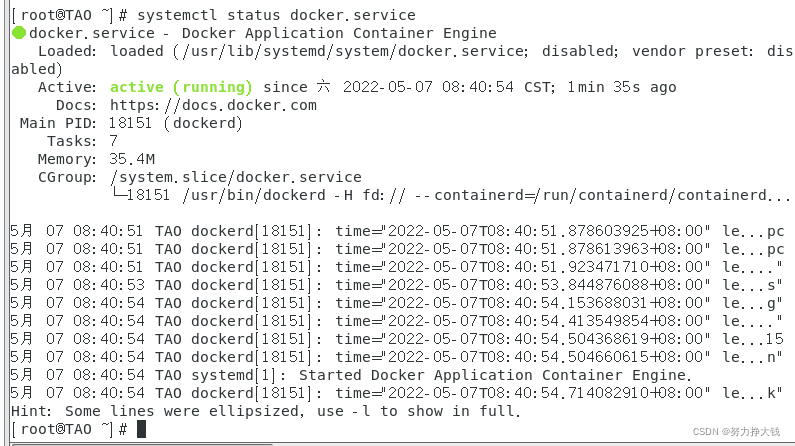
11、如果执行命令失败,卸载重装
查询安装过的包:yum list installed | grep docker
本机安装过的

yum -y remove docker-ce.x86_64
yum -y remove docker-ce-cli.x86_64
yum -y remove docker-ce-rootless-extras.x86_64
yum -y remove docker-scan-plugin.x86_64
原文链接:https://blog.csdn.net/weixin_55129870/article/details/124686332?ops_request_misc=%257B%2522request%255Fid%2522%253A%2522171836987416800215072012%2522%252C%2522scm%2522%253A%252220140713.130102334.pc%255Fblog.%2522%257D&request_id=171836987416800215072012&biz_id=0&utm_medium=distribute.pc_search_result.none-task-blog-2~blog~first_rank_ecpm_v1~times_rank-13-124686332-null-null.nonecase&utm_term=%E7%BB%BF%E8%81%94NAS